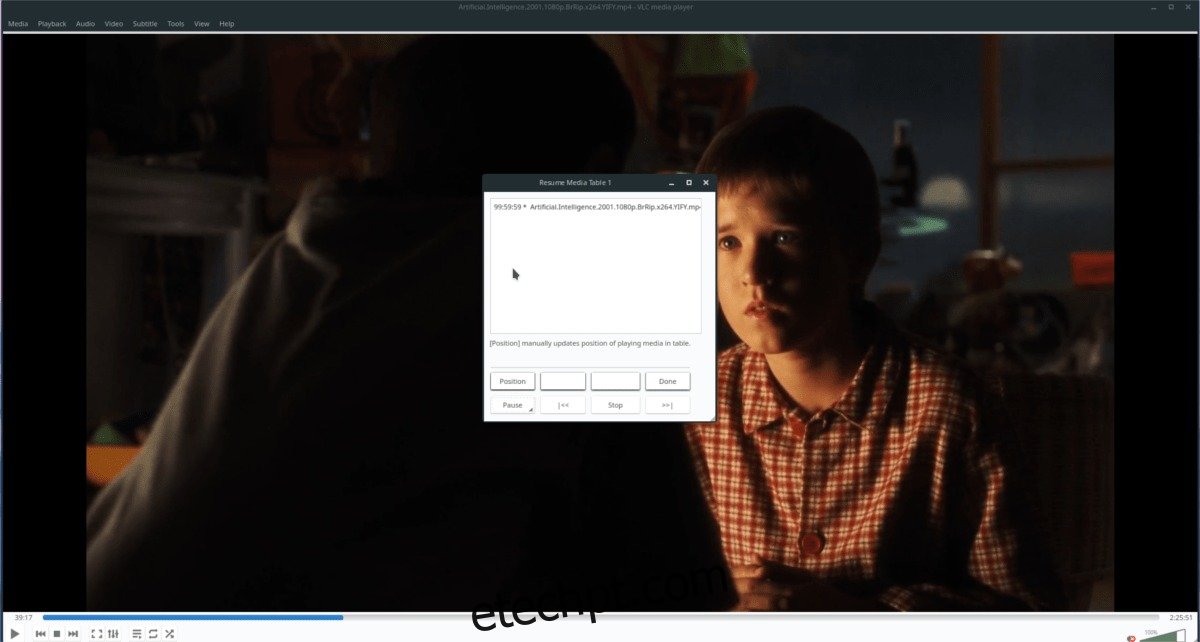Muitos usuários do Linux adoram usar o VLC como seu principal programa de reprodução de vídeo. Não é difícil ver o porquê, já que o player de vídeo tem dezenas de recursos e pode fazer qualquer coisa, desde reproduzir DVDs e Blu-rays, reproduzir vídeos em streaming e lidar com qualquer formato de vídeo (não importa o quão obscuro) com facilidade.
Ainda assim, para tantos recursos que o VLC possui, sempre há espaço para melhorias, e é por isso que fizemos esta lista. Aqui estão os seis melhores plugins VLC para melhorar a visualização de vídeos no Linux!
Nota: muitos plugins neste tutorial dependem de uma pasta que pode não estar no seu PC Linux. Antes de continuar, abra um terminal e execute os seguintes comandos.
mkdir -p ~/.local/share/vlc/lua/ mkdir -p ~/.local/share/vlc/lua/extensions/ mkdir -p ~/.local/share/vlc/lua/playlist/
últimas postagens
1. Retomar mídia
O VLC é um excelente reprodutor de mídia que consegue incluir muitos recursos úteis diferentes. Infelizmente, ter um recurso de currículo não é um deles.
É aí que entra o plugin Resume Media. Ele permite que os usuários do Linux retomem rapidamente a reprodução de qualquer arquivo de vídeo ou áudio, fazendo uso de bookmarking.
Instalar mídia de currículo
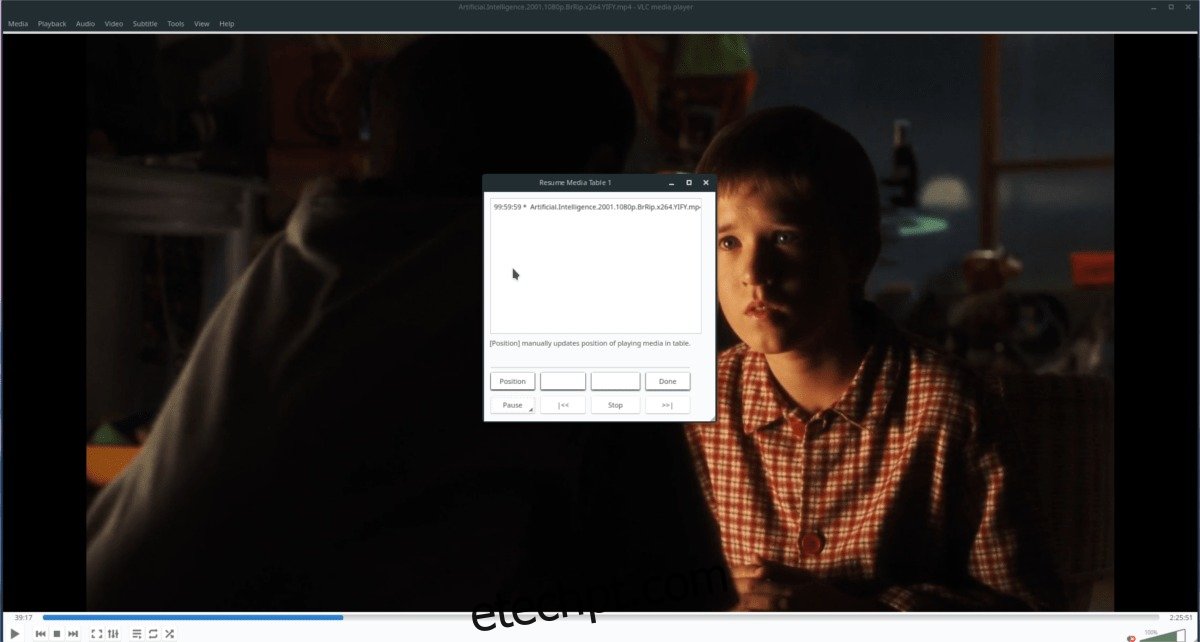
Para instalar o plugin Resume Media no seu VLC Media player, baixe o plug-in e, em seguida, abra um terminal. No terminal, use o comando unzip para extrair o arquivo.
cd ~/Downloads unzip 165231-VLC*Release.zip
Coloque o plug-in na pasta de plug-ins do VLC.
mv VLC*.lua ~/.local/share/vlc/lua/extensions/
Para usar o Resume Media, abra qualquer arquivo de vídeo, clique com o botão direito do mouse para abrir o menu, destaque “view” e clique no botão “Resume Media”.
2. Lista de reprodução do YouTube
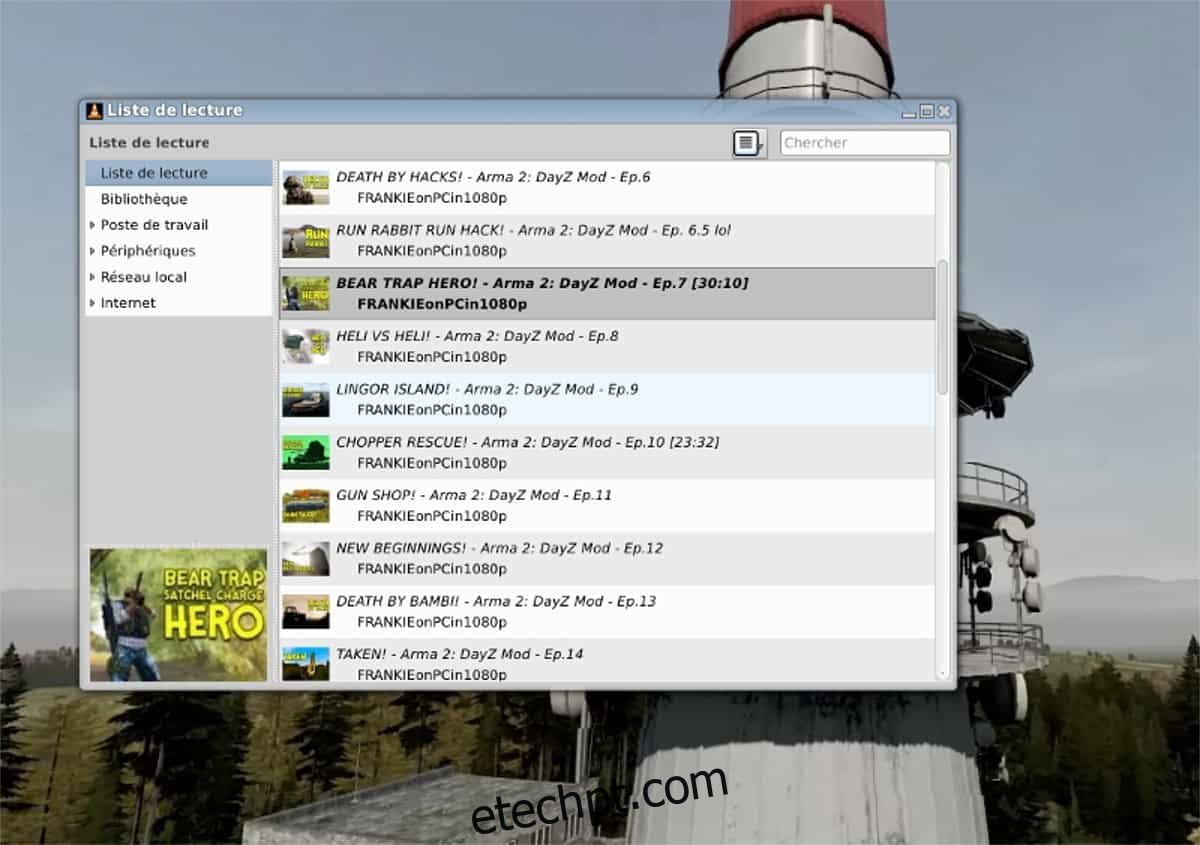
Adora o YouTube, mas odeia o site? Instale o plug-in da lista de reprodução do YouTube no VLC! Com ele, você poderá carregar vídeos individuais do YouTube ou listas de reprodução inteiras diretamente no seu player de vídeo VLC local.
Instalar lista de reprodução do YouTube
Para obter a lista de reprodução do YouTube, baixe o plug-in. Em seguida, use mv para colocar o plugin no lugar certo no seu PC.
cd ~/Downloads mv 149909-playlist_youtube.lua ~/.local/share/vlc/lua/playlist/
3. Lista de reprodução do Twitch
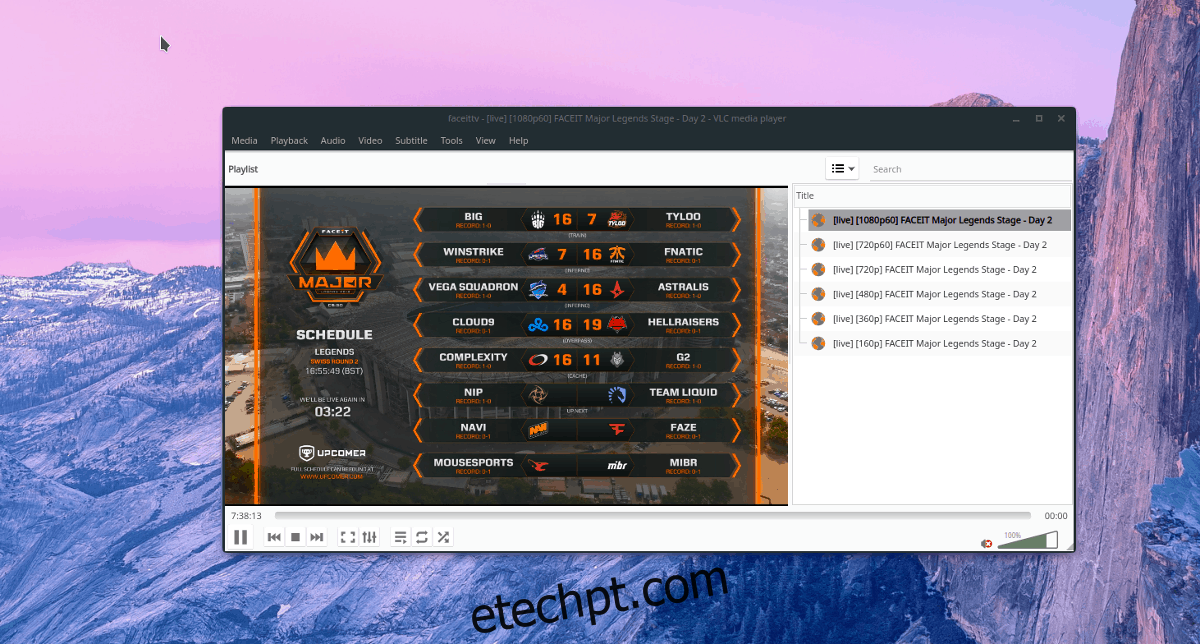
Fora da caixa, o VLC pode reproduzir muitos tipos diferentes de transmissões pela Internet. Protocolos de fluxo como RTP, RSTP, HTTP e outros não são páreo para o player de vídeo.
No entanto, se você é fã da plataforma de streaming do Twitch, não poderá capturar seus VODs ou transmissões ao vivo favoritos sem o plug-in Twitch Playlist.
O plugin Twitch Playlist é uma excelente adição ao VLC, considerando que muitos usuários do Linux o usam para vários tipos de transmissões ao vivo, então adicionar este plugin é natural. Os recursos incluem assistir a transmissões ao vivo, vídeos sob demanda, coleções de vídeos e clipes de jogos.
Instale a lista de reprodução do Twitch
O Twitch Playlist é um script Lua, então a instalação é muito simples. Para instalar, baixe o arquivo Twitch Lua e mova-o para o lugar com o comando mv.
cd ~/Downloads mv twitch.lua ~/.local/share/vlc/lua/playlist/
4. Clique para reproduzir/pausar
O VLC tem uma interface de usuário bastante intuitiva, mas vamos encarar; parece muito mais natural clicar no vídeo para pausá-lo.
É isso que o plugin Click to play/pause para VLC faz. Ele permite que os usuários parem ou iniciem um vídeo apenas clicando no conteúdo.
Instalar Clique para reproduzir/pausar
Primeiro, instale o pacote “Git” e todas as dependências do plugin em seu PC Linux.
Ubuntu
sudo apt install git build-essential pkg-config libvlccore-dev libvlc-dev
Debian
sudo apt-get install git build-essential pkg-config libvlccore-dev libvlc-dev
Arch Linux
sudo pacman -S git base-devel
Fedora
sudo dnf install git su - dnf groupinstall "Development Tools" "Development Libraries"
OpenSUSE
sudo zypper install git sudo zypper in -t devel
Com as dependências cuidadas, construa o plugin e instale-o.
git clone https://github.com/nurupo/vlc-pause-click-plugin.git cd vlc-pause-click-plugin make sudo make install
Para habilitar o plug-in, inicie as preferências avançadas no VLC, clique em “Vídeo” e marque a caixa ao lado de “Pausar/Reproduzir vídeo ao clicar no mouse”.
5. Localizador de legendas
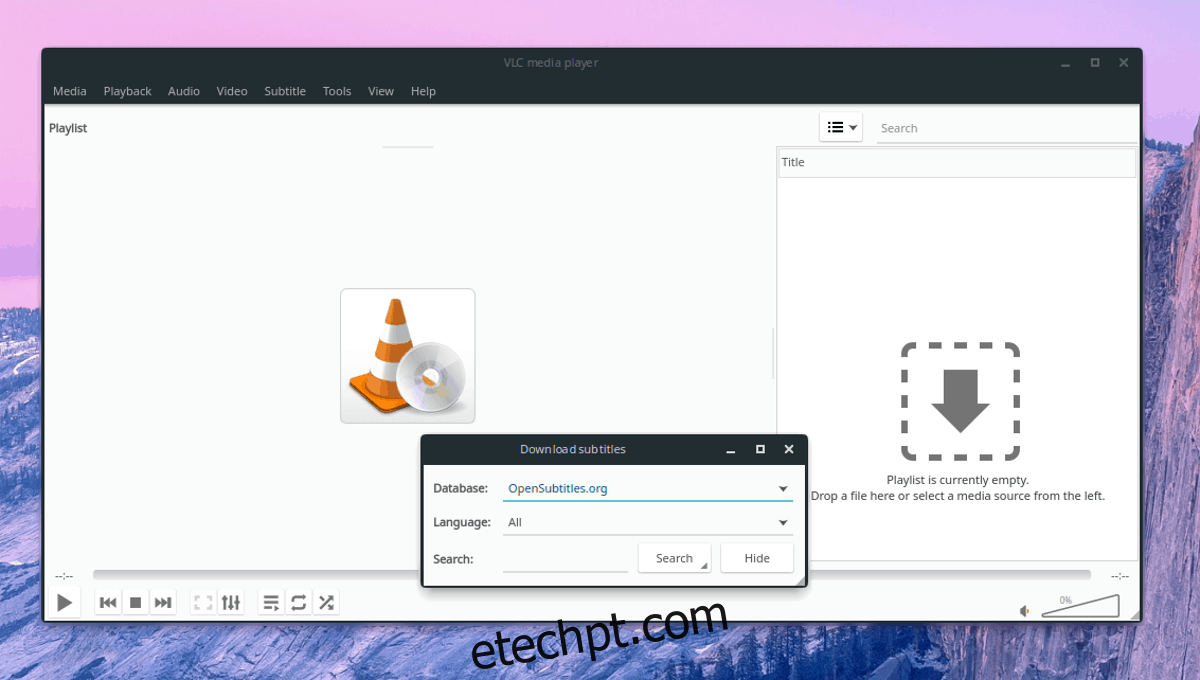
O VLC pode exibir legendas para vídeos e filmes, mas não faz um bom trabalho em encontrá-las. É por isso que a extensão do localizador de legendas é tão útil.
O plugin VLC funciona interagindo com OpenSubtitles.org. Ele pesquisa em seu vasto banco de dados para ajudá-lo a obter as legendas necessárias para os vídeos que deseja.
O localizador de legendas funciona muito bem no macOS e no Windows, mas também possui excelente suporte para Linux, o que é excelente, pois a plataforma Linux não possui muitas ferramentas de download de legendas.
Instale o localizador de legendas
Como muitos dos plugins nesta lista, o Subtitle Finder é um arquivo de script Lua.
Para iniciar a instalação do localizador de legendas, você precisará vá para a página oficial do plugin em VideoLAN.org.
Clique na aba “Arquivos” e baixe 141787-subtitles-mod.lua.
Assim que o Subtitle Finder terminar de baixar para o seu PC Linux, abra uma janela de terminal e use o comando CD para mover para sua pasta ~/Downloads.
cd ~/Downloads
Usando o comando mv, mova o arquivo 141787-subtitles-mod.lua para a pasta correta.
mv 141787-subtitles-mod.lua ~/.local/share/vlc/lua/extensions/
6. Obtenha informações do filme
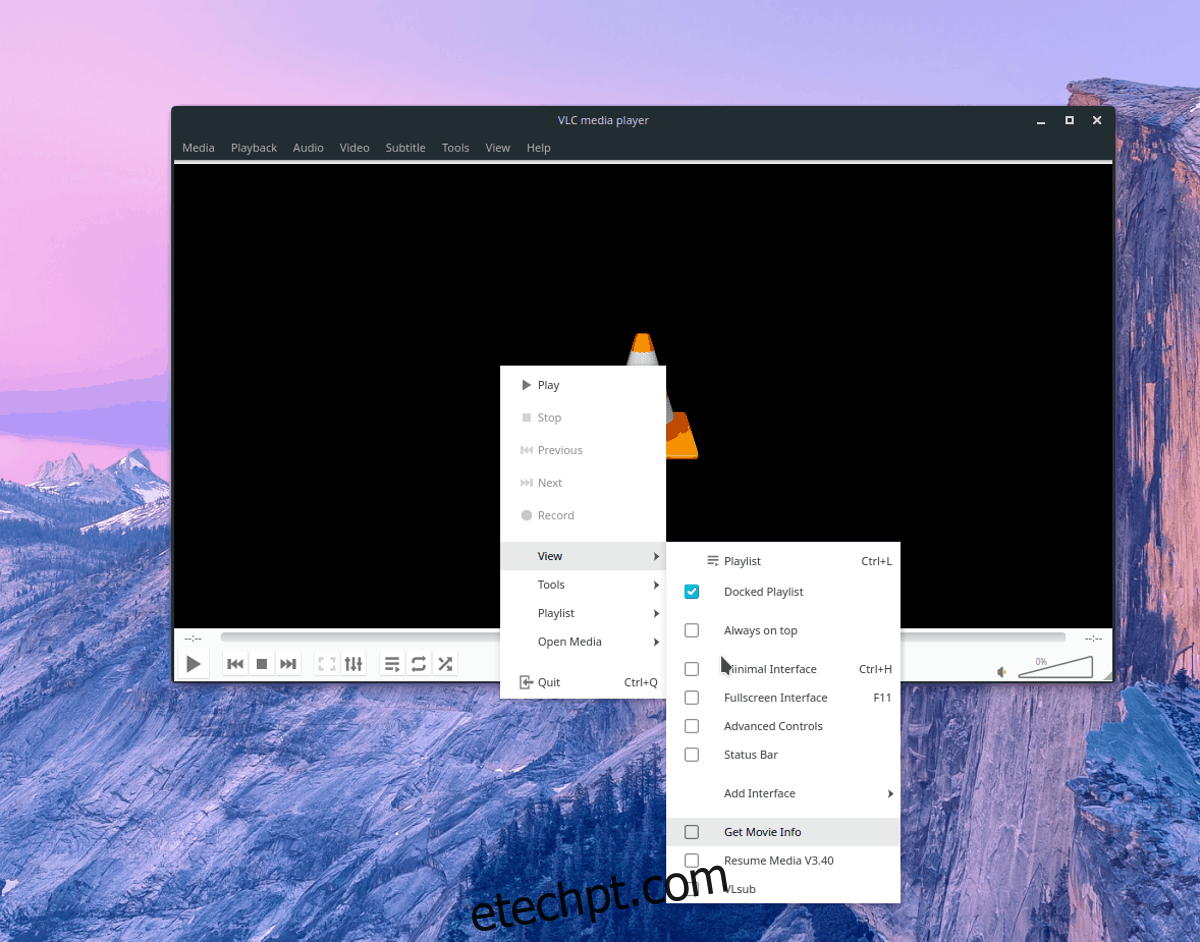
O VLC pode reproduzir praticamente qualquer arquivo de vídeo, DVD, etc. No entanto, ele não tem capacidade real de fornecer informações relevantes sobre eles. Não saber qual filme você está assistindo no aplicativo VLC pode ser bastante irritante.
A melhor maneira de corrigir esse problema para usuários do Linux no VLC é instalar a extensão Get Movie Info. É uma ferramenta simples que pode encontrar rapidamente informações sobre o que você está assistindo no VLC.
Instalar Obter informações do filme
Carregar o Get Movie Info no VLC é um pouco mais complicado do que a maioria. Antes de instalar a extensão, você precisará obter uma chave de API OMDb.
Para obter a chave de API, acesse o site da OMDb e preencha o formulário. Certifique-se de clicar na opção “GRATUITA”.
Baixe a extensãoe instale-o no VLC com os seguintes comandos.
cd ~/Downloads mv GetMovieInfo.lua ~/.local/share/vlc/lua/extensions/
Em seguida, carregue qualquer arquivo de vídeo e clique com o botão direito nele. Selecione a opção “exibir” e clique em “Obter informações do filme”.
Neste ponto, você será solicitado a inserir sua chave de API OMDb. Faça isso. Quando a chave da API for carregada, o VLC poderá usar Get Movie Info.
Conclusão
O VLC oferece aos usuários do Linux uma excelente experiência de visualização de vídeo que outros players de vídeo não podem oferecer. Quando acoplado aos plugins desta lista, o media player VLC se torna imparável!